Haben Sie sich die neueste NVIDIA GeForce RTX 3090 GPU gekauft und installiert? Um deren maximale Leistung zu gewährleisten, sollen Sie deren Treiber richtig installieren und auf dem neuesten Stand halten.
In diesem Beitrag zeigen wir Ihnen, wie Sie den neuesten GeForce RTX 3090 Treiber downloaden und installieren können.
2 Optionen zum Download und Installieren des GeForce RTX 3090 Treibers:
Sie können nach Ihren Bedürfnissen auswählen, wie Sie den neuesten korrekten GeForce RTX 3090 Treiber downloaden und installieren möchten.
- GeForce RTX 3090 Treiber manuell downloaden und installieren
- GeForce RTX 3090 Treiber automatisch aktualisieren (Empfohlen)
Option 1: GeForce RTX 3090 Treiber manuell downloaden und installieren
Der neueste GeForce RTX 3090 Treiber steht auf der Download-Seite von NVIDIA zur Verfügung. Downloaden Sie einfach darauf und installieren Sie ihn dann manuell in Ihrem System.
1) Öffnen Sie die Download-Seite von NVIDIA.
2) Wählen Sie aus den Dropdown-Listen die richtigen Optionen aus.
| Produkttyp | GeForce |
| Produktserie | GeForce RTX 30 Series |
| Produktfamilie | GeForce RTX 3090 |
| Betriebssystem | Die Edition und der Typ Ihres Systems (z. B. Windows 10 64-bit) |
| Download-Typ | Ihr gewünschter Download-Typ |
| Sprache | Deutsch |
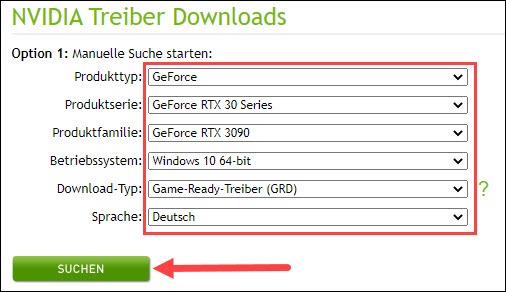
3) Klicken Sie auf JETZT HERUNTERLADEN.
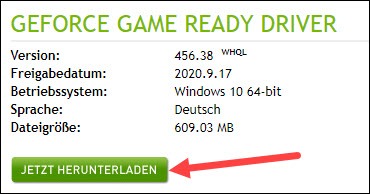
4) Klicken Sie zur Bestätigung auf JETZT HERUNTERLADEN, um den Download zu starten.

5) Nachdem der Download abgeschlossen ist, führen Sie die heruntergeladene Datei aus und folgen Sie den Anweisungen, um den Treiber zu installieren.
Option 2: GeForce RTX 3090 Treiber automatisch aktualisieren (Empfohlen)
Wenn Sie den Treiber Ihrer RTX 3090 GPU immer aktuell halten möchten und es zu umständlich finden, den Treiber manuell zu downloaden und zu installieren, können Sie die Arbeit Driver Easy überlassen.
Driver Easy wird Ihr System automatisch erkennen und korrekte Treiber dafür finden. Sie brauchen nicht, das Risiko von Herunterladen und Installation eines falschen Treibers einzugehen oder sich Sorgen darum zu machen, dass Sie während der Installation Fehler begehen könnten.
Sie können Ihre Treiber mit entweder der GRATIS- oder PRO-Version von Driver Easy aktualisieren. Aber mit der PRO-Version schaffen Sie alles mit nur 2 Klicks (und Sie erhalten volle Unterstützung sowie eine 30 Tage Geld-zurück-Garantie).
1) Downloaden und installieren Sie Driver Easy.
2) Führen Sie Driver Easy aus und klicken Sie auf Jetzt scannen. Alle problematischen Treiber auf Ihrem PC werden innerhalb einer Minute erkannt.
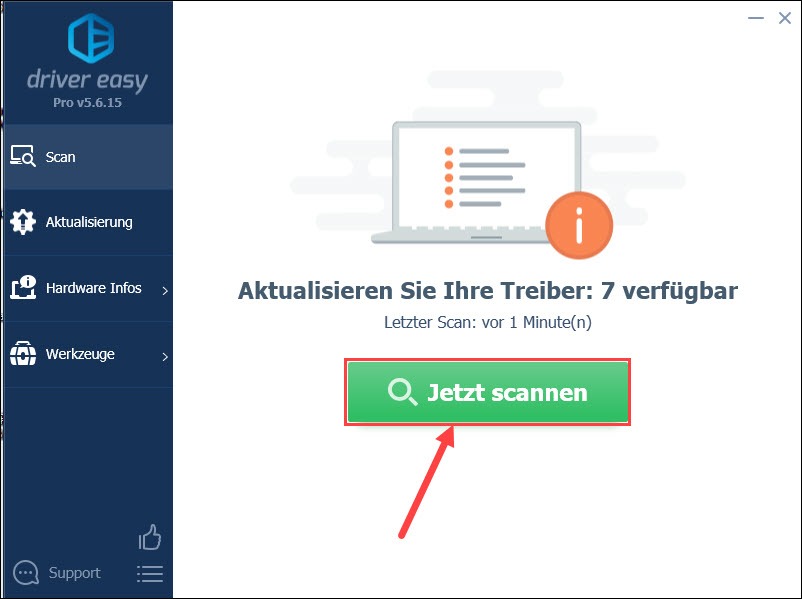
3) Wenn Sie die GRATIS-Version von Driver Easy haben, klicken Sie auf Aktualisierung neben NVIDIA GeForce RTX 3090, um dessen neueste Treiberversion herunterzuladen. Dann müssen Sie sie manuell installieren.
Haben Sie Driver Easy schon auf die PRO-Version upgegradet, können Sie einfach auf Alle aktualisieren klicken, um alle problematischen Gerätetreiber in Ihrem System automatisch zu aktualisieren.
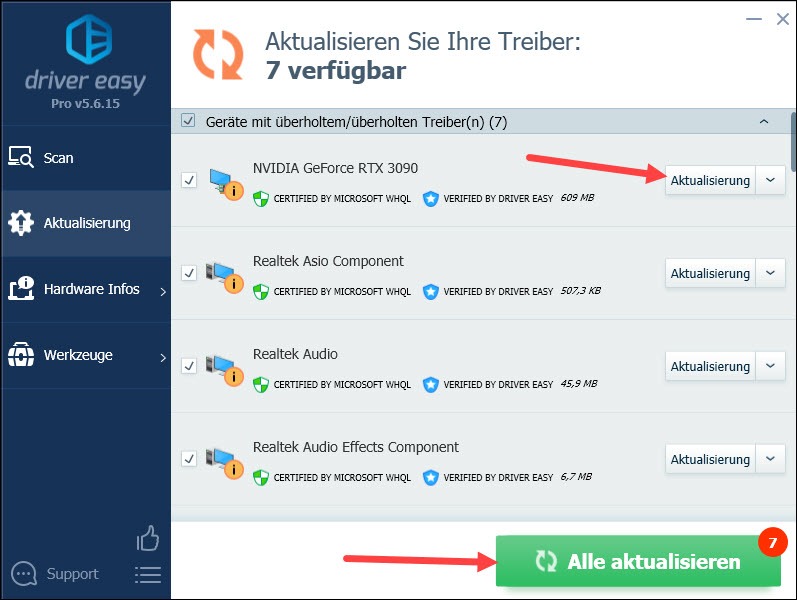
4) Starten Sie Ihren PC neu, damit die Änderungen wirksam werden.
Hoffentlich ist Ihnen dieser Beitrag hilfreich. Haben Sie noch andere Fragen oder Vorschläge, schreiben Sie bitte einen Kommentar unten.






